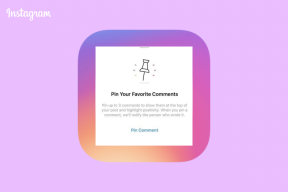व्हाट्सएप आईफोन पर कनेक्ट होने में क्यों अटक रहा है और इसे कैसे ठीक करें - टेककल्ट
अनेक वस्तुओं का संग्रह / / November 06, 2023
चाहे वह एंड्रॉइड हो या आईओएस, व्हाट्सएप ने उपयोगकर्ताओं के लिए टेक्स्ट संदेशों के माध्यम से निकट और दूर के लोगों से जुड़ना बहुत आसान बना दिया है; आवाज कॉल; वीडियो चैट; और भी बहुत कुछ, सब एक ही छत के नीचे। हालाँकि, अपरिभाषित परेशानी तब सामने आती है जब आपके iPhone पर व्हाट्सएप अटक जाता है और कनेक्ट नहीं हो रहा है। तो, इस ब्लॉग में, हम चर्चा करेंगे कि यह समस्या क्यों होती है और आप इसे कैसे ठीक कर सकते हैं। आएँ शुरू करें।

व्हाट्सएप iPhone पर कनेक्ट होने में क्यों अटक रहा है?
iPhones को शक्तिशाली प्रदर्शन, सहज उपयोगकर्ता इंटरफ़ेस और अच्छी तरह से अनुकूलित ऐप्स के लिए जाना जाता है। इसलिए, ऐसा शायद ही कभी होता है कि कोई ऐप काम नहीं करता है और अटक जाता है जैसे कि यह डिवाइस ही दोषी है। इसके अलावा, कुछ उपयोगकर्ताओं ने यह भी बताया है कि अंतराल अधिसूचनाओं को प्रभावित नहीं करता है, लेकिन व्हाट्सएप स्वयं लंबे समय तक इंतजार करने के बाद भी चैट लोड नहीं करता है। इसके पीछे निम्नलिखित संभावित कारण हो सकते हैं:
- ख़राब इंटरनेट कनेक्टिविटी
- व्हाट्सएप सर्वर डाउनटाइम समस्याएँ
- दूषित कैश फ़ाइलें
- सॉफ़्टवेयर बग और गड़बड़ियाँ
त्वरित जवाब
व्हाट्सएप पर इस समस्या को ठीक करने के लिए, डिवाइस और फिर ऐप को रीस्टार्ट करें। बेहतर इंटरनेट कनेक्शन पर स्विच करें. यदि इससे मदद नहीं मिलती तो अद्यतन करें WhatsApp आपके iPhone पर.
आईफोन पर व्हाट्सएप कनेक्ट नहीं होने को कैसे ठीक करें
अब जब आप कारण जान गए हैं, तो आइए उन संभावित समाधानों पर गौर करें जो इस समस्या को हल करने में मदद कर सकते हैं।
विधि 1: ऐप को पुनरारंभ करें, फिर डिवाइस को
अक्सर ऐसे मुद्दे उपकरणों की अनुचित बूटिंग के कारण छोटी-मोटी अस्थायी गड़बड़ियों के कारण होते हैं। सौभाग्य से, आप डिवाइस को पुनरारंभ करके और फिर व्हाट्सएप का उपयोग करके इन्हें आसानी से ठीक कर सकते हैं।
विधि 2: सर्वर अपटाइम की प्रतीक्षा करें
व्हाट्सएप जैसे लोकप्रिय ऐप को कभी-कभी भारी ट्रैफ़िक के कारण सर्वर डाउनटाइम समस्याओं का सामना करना पड़ता है या रखरखाव मोड में हो सकता है, जो ऐप की कार्यक्षमता को प्रभावित कर सकता है। हम अनुशंसा करते हैं कि आप अपने क्षेत्र में सर्वर के साथ ऐसी किसी भी समस्या की जाँच करें व्हाट्सएप के लिए डाउनडिटेक्टर, और यदि कोई विसंगतियां रिपोर्ट की गई हैं, तब तक प्रतीक्षा करें जब तक वे इसे ठीक न कर लें।
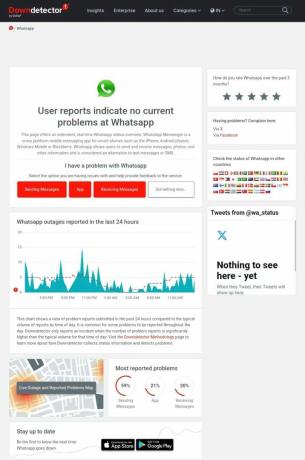
विधि 3: इंटरनेट कनेक्टिविटी का समस्या निवारण करें
व्हाट्सएप कमजोर इंटरनेट कनेक्शन पर काम कर सकता है। हालाँकि, ऐसे मामलों में ऐप के प्रदर्शन से अक्सर समझौता किया जाता है। यदि आपने अभी-अभी डिवाइस बदला है और अपनी चैट और संदेशों का बैकअप बहाल करने का प्रयास कर रहे हैं या आप कॉल करने का प्रयास कर रहे हैं तो एक मजबूत इंटरनेट कनेक्शन होना और भी महत्वपूर्ण हो जाता है। पर हमारी मार्गदर्शिका देखें मैं अपने iPhone पर धीमे इंटरनेट को कैसे ठीक करूं? डिवाइस पर कनेक्टिविटी को बेहतर बनाने और कनेक्टिंग समस्या से जूझ रहे व्हाट्सएप से छुटकारा पाने के लिए।

विधि 4: निम्न डेटा मोड और पावर सेवर अक्षम करें
iPhones पर लो डेटा मोड सेल्युलर डेटा या वाईफाई का उपयोग करते समय डिवाइस पर डेटा उपयोग को कम कर देता है। हालाँकि, करना है इसलिए, यह कुछ ऐप्स को अत्यधिक डेटा उपभोग करने से रोकता है, जिससे चर्चा का मुद्दा आगे बढ़ सकता है व्हाट्सएप. इसे अक्षम करने के लिए चरणों का पालन करें:
1. खुला समायोजन और टैप करें मोबाइल सामग्री.
2. अपना सक्रिय नेटवर्क प्रदाता चुनें.
3. टॉगल को बगल में स्लाइड करें निम्न डेटा मोड इसे बंद करने के लिए.
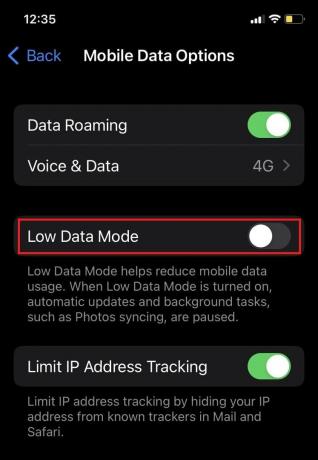
4. अब वापस जाएँ समायोजन, पर थपथपाना बैटरी, और टॉगल बंद करें काम ऊर्जा मोड.

विधि 5: भंडारण स्थान साफ़ करें
व्हाट्सएप को दैनिक उपयोग के लिए भी पर्याप्त स्टोरेज स्पेस की आवश्यकता होती है। पर्याप्त मेमोरी की अनुपलब्धता ऐप के साथ समस्याएँ पैदा कर सकती है। अपने सभी डेटा का बैकअप लें और अपने iPhone पर सिस्टम स्टोरेज साफ़ करें. यदि आप अभी भी अपर्याप्त मेमोरी से संबंधित समस्याओं का सामना कर रहे हैं, तो हमारे गाइड को देखें iPhone स्टोरेज की पूरी समस्या को ठीक करने के 12 तरीके.

विधि 6: बैकग्राउंड ऐप रिफ्रेश सक्षम करें
बैकग्राउंड ऐप रिफ्रेश ऐप्स को पृष्ठभूमि में अपनी सामग्री को अपडेट करने की अनुमति देता है, तब भी जब आप सक्रिय रूप से उनका उपयोग नहीं कर रहे हों। ऐप्स नया डेटा प्राप्त कर सकते हैं, अपडेट पुनः प्राप्त कर सकते हैं और आपको प्रत्येक ऐप को मैन्युअल रूप से खोलने की आवश्यकता के बिना अपडेट रह सकते हैं। नीचे दिए गए चरणों का पालन करके इसे व्हाट्सएप के लिए सक्षम करें:
1. खोलें समायोजन अनुप्रयोग।
2. पर थपथपाना सामान्य, के बाद बैकग्राउंड एप्लीकेशन को रिफ्रेश करें.

3. इसे सक्षम करने के लिए टॉगल को स्लाइड करें WhatsApp.
विधि 7: व्हाट्सएप अपडेट करें, फिर आईफोन
पुराने ऐप्स में बग और ऐप गड़बड़ियों का खतरा होता है। व्हाट्सएप के मामले में, मूल कंपनी लगातार अपडेट लाती रहती है, और यदि यह अटका हुआ है और आपके iPhone पर कनेक्ट नहीं हो रहा है, तो हमारा सुझाव है कि आप ऐप को अपडेट करें।
1. के पास जाओ ऐप स्टोर और अपने पर टैप करें प्रोफ़ाइल शीर्ष दाएँ कोने पर.
2. आप उन ऐप्स की सूची देख पाएंगे जिन्हें अपडेट करने की आवश्यकता है। नीचे स्क्रॉल करें, चुनें व्हाट्सएप मैसेंजर और टैप करें अद्यतन।

3. एक बार हो जाने पर, खोलें समायोजन अनुप्रयोग।
4. पर थपथपाना सामान्य, के बाद सॉफ्टवेयर अपडेट.
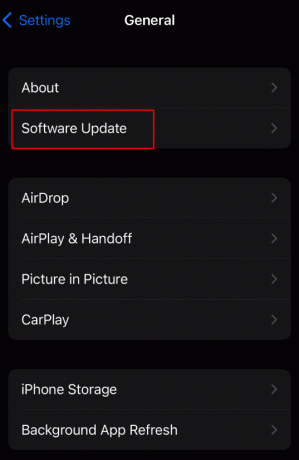
5. नल डाउनलोड करो और इंस्टॉल करो
सबसे अच्छी बात यह है कि आप भी ऐसा कर सकते हैं बिना वाईफ़ाई के अपने iPhone को अपडेट करें.
विधि 8: नेटवर्क सेटिंग्स रीसेट करें
जैसा कि ऐसा लगता है कि चर्चा की गई समस्या नेटवर्क और कनेक्टिविटी त्रुटियों के कारण होती है, नेटवर्क सेटिंग्स को रीसेट करने से इसे डिफ़ॉल्ट पर कॉन्फ़िगर किया जा सकता है, जो मदद कर सकता है। नीचे दिए गए चरणों का पालन करें:
1. खोलें समायोजन अनुप्रयोग।
2. पर थपथपाना सामान्य और चुनें iPhone स्थानांतरित करें या रीसेट करें तल पर।

3. पर थपथपाना रीसेट और चुनें नेटवर्क सेटिंग्स को रीसेट करें.

विधि 9: सभी सेटिंग्स रीसेट करें
यदि त्रुटि बनी रहती है, तो डिवाइस पर किसी अन्य सेटिंग्स के साथ कुछ कॉन्फ़िगरेशन त्रुटि हो सकती है, जिसके कारण व्हाट्सएप अटक रहा है और अपने सर्वर से कनेक्ट नहीं हो रहा है। सभी सेटिंग्स रीसेट करने के लिए चरणों का पालन करें:
1. खुला समायोजन और टैप करें सामान्य, के बाद iPhone रीसेट करें या स्थानांतरित करें.
2. पर थपथपाना रीसेट और चुनें सभी सेटिंग्स को रीसेट मेनू से.

यह भी पढ़ें: व्हाट्सएप पर हाल के इमोजी को कैसे साफ़ करें
विधि 10: व्हाट्सएप को पुनः इंस्टॉल करें
अंत में, यदि उपर्युक्त तरीकों में से किसी ने भी समस्या को ठीक करने में मदद नहीं की, तो हमारा सुझाव है कि आप व्हाट्सएप को अनइंस्टॉल और पुनः इंस्टॉल करने का प्रयास करें। नीचे दिए गए चरणों का पालन करें:
1. मुखपृष्ठ पर, टैप करके रखें व्हाट्सएप आइकन.
2. पर थपथपाना ऐप हटाएं.

3. पर थपथपाना ऐप हटाएं पुष्टि करने के लिए।
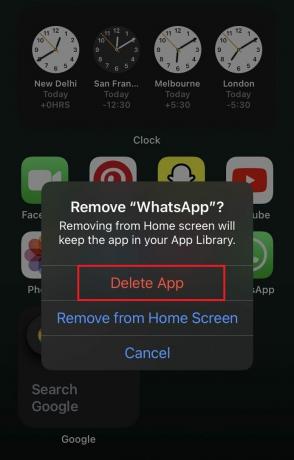
4. एक बार डिलीट होने के बाद इंस्टॉल करें WhatsApp से ऐप स्टोर.
अब तुम यह कर सकते हो अपने iPhone पर अपना WhatsApp बैकअप पुनर्स्थापित करें और जांचें कि कनेक्टिंग समस्या हल हो गई है या नहीं।
हमें उम्मीद है कि हमारे गाइड ने आपको ठीक करने में मदद की व्हाट्सएप कनेक्ट होने पर अटक गया आपके iPhone पर समस्याएँ। यदि आपका कोई प्रश्न या सुझाव है, तो हमें नीचे टिप्पणी अनुभाग में बताएं। ऐप से संबंधित ऐसी अन्य समस्याओं के समाधान के लिए TechCult से जुड़े रहें।
एलोन टेककल्ट में एक तकनीकी लेखक हैं। वह लगभग 6 वर्षों से 'कैसे करें' मार्गदर्शिकाएँ लिख रहे हैं और उन्होंने कई विषयों को कवर किया है। उन्हें विंडोज़, एंड्रॉइड और नवीनतम ट्रिक्स और टिप्स से संबंधित विषयों को कवर करना पसंद है।